1、选择连接的无线网,点击打开“网络与共享中心”。

2、点击“高级共享设置”,在专用里点击“启用文件夹和打印机共享”。

3、然后在“所有网络”里,点击“启用公用文件夹共享”,然后右下角选择保存修改。
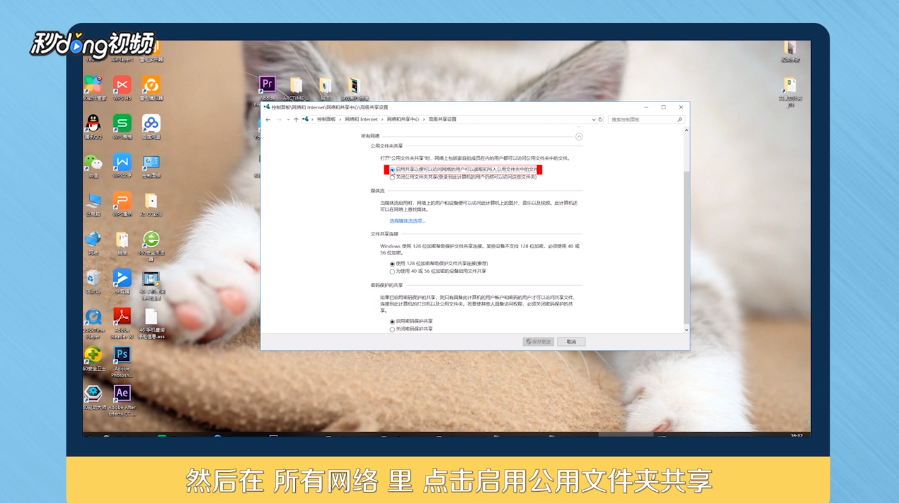
4、在桌面此电脑图标位置,点击右键“属性”,打开“控制面板主页”。
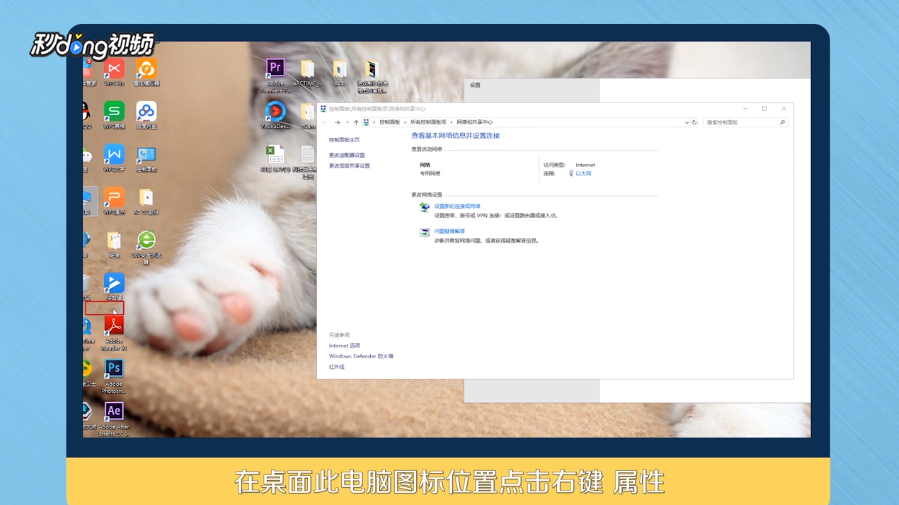
5、选择“系统与安全”,选择“Windows防火墙”,点击“更改通知设置”。

6、在专用网络设置和公共网络设置中,选择“关闭Windows防火墙”。

7、再回到桌面此电脑图标位置,点击右键、“管理”,在本地用户和组中点击“用户”。
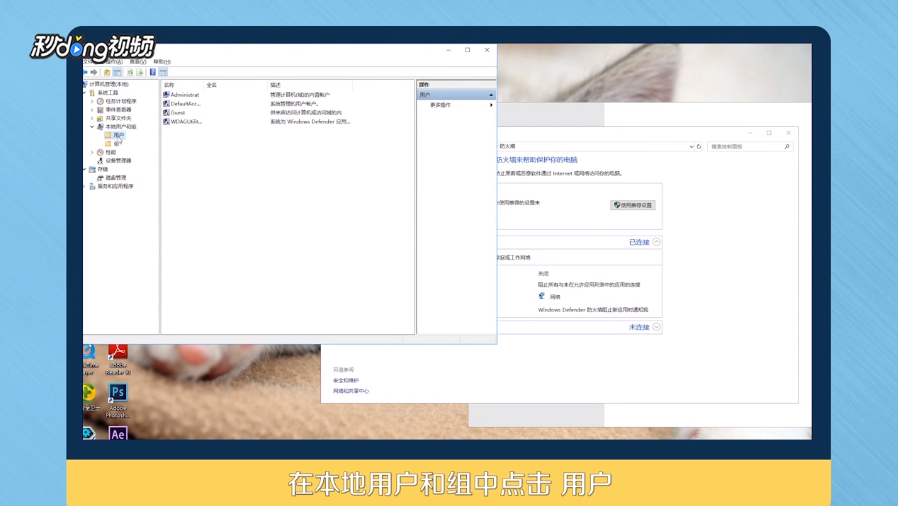
8、在右边选区里右键点击“新用户”,填写用户名、密码、确认密码,然后点击“创建”。

9、打开桌面此电脑图标,选中要分享的磁盘,右键点击“高级共享”,在共享界面点击“高级共享”。

10、在弹出框里勾选共享此文件夹,填入共享名,点击确定就可以了。
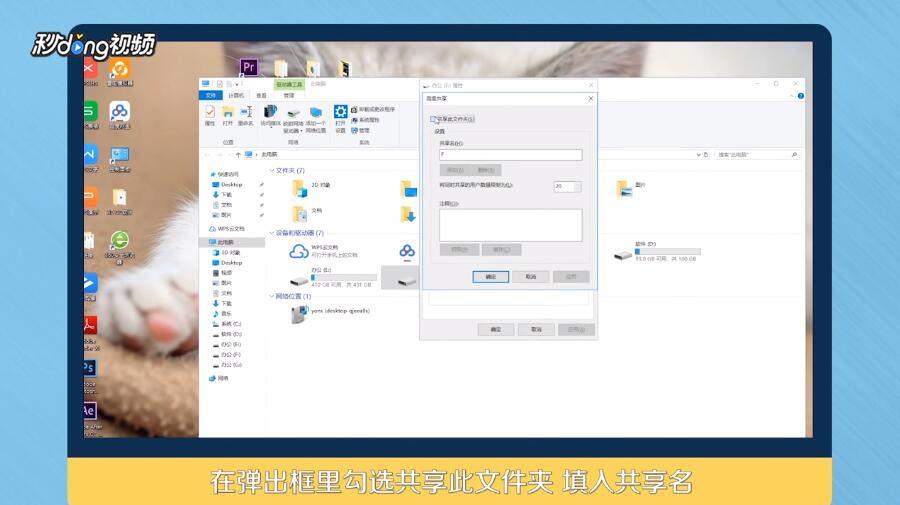
11、以上是对win10局域网下如何共享磁盘文件 的总结。
